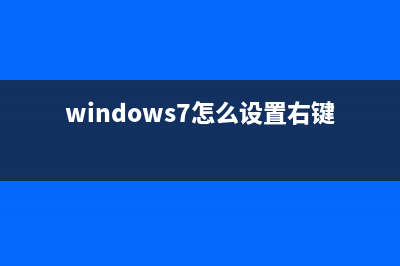位置: 编程技术 - 正文
appiumforwindows的简单安装和启动(安卓)
编辑:rootadmin推荐整理分享appiumforwindows的简单安装和启动(安卓),希望有所帮助,仅作参考,欢迎阅读内容。
文章相关热门搜索词:,内容如对您有帮助,希望把文章链接给更多的朋友!
前言 appium 介绍: Appium 是一个开源、跨平台的自动化测试工具,用于测试原生和轻量移动应用,支持 iOS, Android 和 FirefoxOS 平台。Appium 驱动苹果的 UIAutomation 库和 Android 的 UiAutomator 框架,使用 Selenium 的 WebDriver JSON 协议。
我使用的安装方法 通过npm 安装 appium的方法,网上很多,也很全,可以参照乙醇大神的教程。教程地址 而我的方法相对来说比较投机取巧,局限性大,但是操作比较方便。
1.前期准备
JAVA的JDK下载地址 安卓的SDK下载地址 AppiumForWindows的安装包下载地址 一颗学习的心下载地址
2.安装

jdk的安装没有什么技术含量,只要按照提示下一步就可以。不过注意安装jre最好别和jdk在一起。安装好之后,把安装的路径放入PATH中。win7的操作是: 右击我的电脑,点击属性 点击“高级系统设置” 选择“高级”,点击环境变量 在系统变量中,找到PATH 双击进入编辑界面,加入安装路径,以分号分割,注意要取到/bin目录下为止,如图 点击确定后,为了之后appium的识别可以再添加一个变量: 点击新建 加入JAVA_HOME的变量的地址,就是上面PATH地址中,bin之前的目录的地址 这时候,我们就能来验证java配置得是否正确。 打开cmd命令,分别运行java -version和javac -version 的指令,如果如图显示出版本号,就是正确了,我是安装了1.7的版本。 如果哪里报错,哪里失败,请询问学习的心。 上面讲得有点啰嗦了,接下来说说安卓sdk的安装
先要保证java的成功安装, 再就是按照步骤,点击下一步,直到完成。 接着加入系统变量ANDROID_HOME,和sdk路径
然后,就是运行 安卓sdk manager,看到这个,又要啰嗦一段,会的同学可以跳过,直接下一步。 来到sdk的安装目录中,看到一个tools的目录 没错,就是他,先把他加进系统变量PATH中, 这个是以后一直要打开的目录,如果懒得话可以直接添加桌面快捷方式。 为了验证添加的是否正确,重现打开cmd,运行“android”指令 “biu~”等了一会,是不是跳出一个界面?那就对了。 这里顺便也打开了sdk manager的窗口,是否发现各种连接被拒绝,内容也比我的截图少?这个看一下地址,google的,恍然大悟。 这个去问学习的心,他会有添加hosts的方法,这个可是试试,全段时间肯定还是可以用的,现在几乎要卖人品了。不过方法也说一下。 进入地址:C:WindowsSystemdriversetc中,看到hosts文件,用记事本打开,添加 ... dl.google.com ... dl-ssl.google.com 这两条信息,保存。 然后在sdk manager的菜单栏中点击tools,点击options… 勾选https….的选项 close后重新启动一下,看看有用没? 还有一方法,这里要十分感谢neusoft! 同样在sdk manager的菜单栏中点击tools,点击options… 在HTTP Proxy Server和HTTP Proxy Port输入框内填入mirrors.neusoft.edu.cn和,并且勾选 Force 复选框。 close后,在packages中点击reload。 有没有发现开始很流畅得跑起来了呢?如果没有,很悲伤得告诉你,我也不知道了,是不是断网了?去问问学习的心。 下一步,选择要更新的内容,选择要的安卓版本,如果全选也可以,就是花点时间下载和占一点硬盘。这里,在tools中android sdk tools 和android sdk platform-tools 是必选的 其余的,也必须要选一个,最好是用最新版本(5.0的还在看现在以4.4为最新) 下载过程不去说了。。。。。。 下载完成后,发现sdk目录下又丰富了很多文件夹,这时把platform-tools文件也加入path中。 重新打开cmd,运行adb指令,如果出来如图内容,就配置正确了
有没有发现说了半天,做了半天都和appium没啥关系呢? 关系马上来了,我们都把最难配置的部分都完成了,余下的小意思了。 解压下载的zip包,运行后一路next到finish。桌面有个appium的图标,双击运行就可以了。如果跳出弹框说啥没安装,你就去安装一下。
初步的就这么安装好了,发现appium本身安装最无脑了。那么我们可以再加点小动作。 我们来到appium的安装目录下,把这个目录加入path,找到这个路径XXXXXAppiumnode_modules.bin,里面有 把这个地址也加入系统变量path中。 重启cmd,运行指令:appium-doctor 这样显示就表示配置正确了,我这里还配置了一个模拟器,就是emulator,这个先不要管他。 最后一步,在cmd中运行指令:appium 如果出现这画面,恭喜你,我的教程终于看完了。你可以动手写脚本了。不过最后的最后,还是要唠叨一下,偏于个人喜好,倾向于在cmd中运行,同时,在通信地址0.0.0.0:,更倾向于.0.0.1:。所以,打指令时,使用 appium -a .0.0.1作为启动appium的方式。
版权声明:本文为博主原创文章,未经博主允许不得转载。
android window 属性 itemname="android:windowFrame"@null/item:Dialog的windowFrame框为无itemname="android:windowIsFloating"true/item:是否浮现在activity之上itemname="android:windowIsTranslucent"false/item:是
安卓有道词典开发实例 设计思路运用EditText,Button,WebView和Toast四个控件当EditText输入查询内容时,点击查询按钮,将查询的内容显示在WebView中用Toast进行相应的操作提示注意问
Animation.setFillAfter and Animation.setFillBefore的作用 转:
标签: appiumforwindows的简单安装和启动(安卓)
本文链接地址:https://www.jiuchutong.com/biancheng/370884.html 转载请保留说明!